photoshop 可爱的中国风卡通MM头像
来源:PS联盟 作者:天使鱼的梦
本教程介绍卡通人物头像的制作方法。一个看似简单的图像,制作起来不是那么简单的,有很多细节需要处理好。尤其是头发及一些小装饰元素比较费时间。不过作者把过程写得非常详细。在此非常感谢作者的优秀教程。制作的过程有任何疑问可以加作者的QQ交流:464605274。
最终效果

1、制作背景:
新建一个宽度为454象素高度为340象素的文件。设置前景色的颜色值为#dc007a(R:220,G:0,B:122),背景色为黑色。选择渐变工具,然后在渐变工具的属性栏(菜单栏的下面)上选择径向渐变工具,做一条渐变。在画布上自己认为合适的地方直接拉一下就好了。

执行滤镜-纹理-纹理化命令,弹出“纹理化”滤镜对话框,纹理选择--画布, 缩放--91%,凸现--1,光照--上。不要勾选反相。

 2、头部的制作:
2、头部的制作:
在背景层上面新建一个图层,取名为--头部。选择椭圆选框工具,画一个圆。并且填充为黑色。

不要取消选区,选择椭圆/矩形/单行/单列选框中的任意一种工具,再轻按键盘上的向下箭头两次,将选区微微下移2个象素,在头部图层的上方新建一个图层,取名为头顶高光。设置前景色为白色,选择渐变工具,在渐变工具的属性栏上选择线性渐变工具,在画布上做一条白色到透明的线性渐变。做好之后填充度更改为37%。


3、脸部的制作:
在头顶高光图层的上方新建一个图层,取名为脸部。选择椭圆选框工具,画一个比头部小一点的圆。设置前景色的颜色值为# feeada(R:254,G:234,B:218),按ALT+DELETE键填充前景色。
 4、头发的制作:
4、头发的制作:
在头部图层和背景层的中间新建一个图层,取名为左边头发。选择椭圆选框工具。画一个圆并且填充黑色。
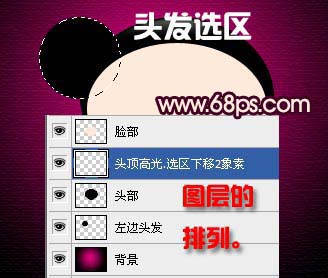
在左边头发图层的上方新建一个图层,取名为左边头发高光。更改前景色为白色,使用径向渐变工具做一个渐变,填充度更改为25%。

5、头发丝的制作:
选择椭圆工具(不是椭圆选框工具),在头发上画一个圆。然后使用路径选择工具将这个圆选中,选中之后按住键盘上的ALT键的同时,将圆微微上移(左移/下移/右移都是一样的.),这样就复制了一个圆。调整好位置之后(使用路径选择工具将圆选中之后来根据需要来移动就好了。),再按照这个方法来复制圆。

6、头发丝路径:
在左边头发高光的图层上方新建一个图层,取名为头发丝。在工具条中选择笔刷工具,设置笔刷的直径为1个象素。在笔刷面板里将比刷间距设置为1%。
 7、头发丝路径描边:
7、头发丝路径描边:
用路径选取工具选取所有头发路径,然后单击鼠标右键,选择描边路径,弹出描边路径对话框,在下拉框里选择画笔,勾选模拟压力,点击确定。效果如图

8、按住CTRL键的同时单击左边头发图层的图层缩览图,载入左边头发图层的选区。再按CTRL+SHIFT+I键将选区反选,然后使用橡皮擦工具将多余的头发丝擦掉。按CTRL+D取消选区.更改填充度为17%。

9、制作发带:
在头发丝图层的上方新建一个图层,取名为发带。用椭圆选框工具画一个小一点的圆,填充红色。并移动到合适的位置上。在发带图层上面新建一个名为发带高光的图层。选择2个象素大小的笔刷,在发带上轻轻的刷一下,加点高光。

10、给发带加个蝴蝶结:
在头部图层的上方新建一个图层,取名为蝴蝶结。在工具条中选择自定形状工具,在它的属性面板打开自定形状拾色器。找到蝴蝶结的形状,在画布上拖拉出合适的大小。按CTRL+ENTER键,将路径转换为选区,填充自己喜欢的颜色。最后使用直径为3个象素大小的笔刷在蝴蝶结的中间点一下。

 11、右边头发的制作:
11、右边头发的制作:
在头部图层下方新建一个图层,取名右边头发。隐藏脸部/头顶高光/蝴蝶结/头部/背景图层,然后按CTRL+SHIFT+ALT+E键盖印图层。

12、编辑-变换-水平翻转,将右边的头发水平翻转,并用移动到合适的位置上。在头发图层上方新建一个图层,给右边的头发加上蝴蝶结和发带高光。

13、制作眉毛:
在脸部图层的上方新建一个图层,取名为眉毛。设置前景色黑色。选择直径为3个象素大小的笔刷,按住SHIFT的同时用画笔在画布上画一条直线,然后按CTRL+T键,将眉毛旋转到合适的角度。

14、复制眉毛图层,取名为左眼,并将这个图层放置在眉毛图层的上面, 按CTRL+T键,将眉毛旋转到合适的角度。在左眼图层上面再新建一个图层,取名为睫毛。选择笔刷工具,在画笔面板里选择沙丘草类型的笔刷,直径设置为13个象素大小。笔刷的角度在画睫毛的时候要根据自己的需要不断的调整。画好睫毛之后,将睫毛层复制一层,然后按CTRL+E合并。

 15、在所有图层上面新建一个图层,然后将除了眉毛,左眼,睫毛这三个图层以外的所有图层隐藏,按CTRL+SHIFT+ALT+E键盖印图层。 编辑-变换-水平翻转,并用移动工具将它移动到合适的位置。
15、在所有图层上面新建一个图层,然后将除了眉毛,左眼,睫毛这三个图层以外的所有图层隐藏,按CTRL+SHIFT+ALT+E键盖印图层。 编辑-变换-水平翻转,并用移动工具将它移动到合适的位置。

16、嘴巴的制作:
在工具条里选择圆角矩形工具,在属性栏里将半径设置为75PX,然后使用转换点工具调整到大致如图形状,依个人喜好。在所有图层上面新建一个图层,取名为嘴巴。按CTRL+ENTER将嘴巴的路径转换为选区,填充白色。编辑-描边,宽度为3PX,颜色为黑色,位置居中,其余数值保持默认。再新建一个图层,设置前景色为黑色,使用直径为3象素大小的笔刷,按住SHIFT键,画几条直线,画好后放置到合适的位置。

17、腮红的制作:
新建一个图层,取名为腮红,设置前景色为#ea68a2(R:234,G:104,B:162),选择直径为35个象素的柔角笔刷,在娃娃头的左右脸各轻轻的点一下。更改填充度为71%。
 18、额头上的头发。用制作睫毛的方法来做就好了。
18、额头上的头发。用制作睫毛的方法来做就好了。


19、最后附上图层表。


本教程介绍卡通人物头像的制作方法。一个看似简单的图像,制作起来不是那么简单的,有很多细节需要处理好。尤其是头发及一些小装饰元素比较费时间。不过作者把过程写得非常详细。在此非常感谢作者的优秀教程。制作的过程有任何疑问可以加作者的QQ交流:464605274。
最终效果

1、制作背景:
新建一个宽度为454象素高度为340象素的文件。设置前景色的颜色值为#dc007a(R:220,G:0,B:122),背景色为黑色。选择渐变工具,然后在渐变工具的属性栏(菜单栏的下面)上选择径向渐变工具,做一条渐变。在画布上自己认为合适的地方直接拉一下就好了。

执行滤镜-纹理-纹理化命令,弹出“纹理化”滤镜对话框,纹理选择--画布, 缩放--91%,凸现--1,光照--上。不要勾选反相。

 2、头部的制作:
2、头部的制作:在背景层上面新建一个图层,取名为--头部。选择椭圆选框工具,画一个圆。并且填充为黑色。

不要取消选区,选择椭圆/矩形/单行/单列选框中的任意一种工具,再轻按键盘上的向下箭头两次,将选区微微下移2个象素,在头部图层的上方新建一个图层,取名为头顶高光。设置前景色为白色,选择渐变工具,在渐变工具的属性栏上选择线性渐变工具,在画布上做一条白色到透明的线性渐变。做好之后填充度更改为37%。


3、脸部的制作:
在头顶高光图层的上方新建一个图层,取名为脸部。选择椭圆选框工具,画一个比头部小一点的圆。设置前景色的颜色值为# feeada(R:254,G:234,B:218),按ALT+DELETE键填充前景色。
 4、头发的制作:
4、头发的制作:在头部图层和背景层的中间新建一个图层,取名为左边头发。选择椭圆选框工具。画一个圆并且填充黑色。
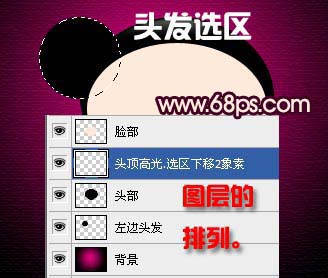
在左边头发图层的上方新建一个图层,取名为左边头发高光。更改前景色为白色,使用径向渐变工具做一个渐变,填充度更改为25%。

5、头发丝的制作:
选择椭圆工具(不是椭圆选框工具),在头发上画一个圆。然后使用路径选择工具将这个圆选中,选中之后按住键盘上的ALT键的同时,将圆微微上移(左移/下移/右移都是一样的.),这样就复制了一个圆。调整好位置之后(使用路径选择工具将圆选中之后来根据需要来移动就好了。),再按照这个方法来复制圆。

6、头发丝路径:
在左边头发高光的图层上方新建一个图层,取名为头发丝。在工具条中选择笔刷工具,设置笔刷的直径为1个象素。在笔刷面板里将比刷间距设置为1%。
 7、头发丝路径描边:
7、头发丝路径描边:用路径选取工具选取所有头发路径,然后单击鼠标右键,选择描边路径,弹出描边路径对话框,在下拉框里选择画笔,勾选模拟压力,点击确定。效果如图

8、按住CTRL键的同时单击左边头发图层的图层缩览图,载入左边头发图层的选区。再按CTRL+SHIFT+I键将选区反选,然后使用橡皮擦工具将多余的头发丝擦掉。按CTRL+D取消选区.更改填充度为17%。

9、制作发带:
在头发丝图层的上方新建一个图层,取名为发带。用椭圆选框工具画一个小一点的圆,填充红色。并移动到合适的位置上。在发带图层上面新建一个名为发带高光的图层。选择2个象素大小的笔刷,在发带上轻轻的刷一下,加点高光。

10、给发带加个蝴蝶结:
在头部图层的上方新建一个图层,取名为蝴蝶结。在工具条中选择自定形状工具,在它的属性面板打开自定形状拾色器。找到蝴蝶结的形状,在画布上拖拉出合适的大小。按CTRL+ENTER键,将路径转换为选区,填充自己喜欢的颜色。最后使用直径为3个象素大小的笔刷在蝴蝶结的中间点一下。

 11、右边头发的制作:
11、右边头发的制作:在头部图层下方新建一个图层,取名右边头发。隐藏脸部/头顶高光/蝴蝶结/头部/背景图层,然后按CTRL+SHIFT+ALT+E键盖印图层。

12、编辑-变换-水平翻转,将右边的头发水平翻转,并用移动到合适的位置上。在头发图层上方新建一个图层,给右边的头发加上蝴蝶结和发带高光。

13、制作眉毛:
在脸部图层的上方新建一个图层,取名为眉毛。设置前景色黑色。选择直径为3个象素大小的笔刷,按住SHIFT的同时用画笔在画布上画一条直线,然后按CTRL+T键,将眉毛旋转到合适的角度。

14、复制眉毛图层,取名为左眼,并将这个图层放置在眉毛图层的上面, 按CTRL+T键,将眉毛旋转到合适的角度。在左眼图层上面再新建一个图层,取名为睫毛。选择笔刷工具,在画笔面板里选择沙丘草类型的笔刷,直径设置为13个象素大小。笔刷的角度在画睫毛的时候要根据自己的需要不断的调整。画好睫毛之后,将睫毛层复制一层,然后按CTRL+E合并。

 15、在所有图层上面新建一个图层,然后将除了眉毛,左眼,睫毛这三个图层以外的所有图层隐藏,按CTRL+SHIFT+ALT+E键盖印图层。 编辑-变换-水平翻转,并用移动工具将它移动到合适的位置。
15、在所有图层上面新建一个图层,然后将除了眉毛,左眼,睫毛这三个图层以外的所有图层隐藏,按CTRL+SHIFT+ALT+E键盖印图层。 编辑-变换-水平翻转,并用移动工具将它移动到合适的位置。 
16、嘴巴的制作:
在工具条里选择圆角矩形工具,在属性栏里将半径设置为75PX,然后使用转换点工具调整到大致如图形状,依个人喜好。在所有图层上面新建一个图层,取名为嘴巴。按CTRL+ENTER将嘴巴的路径转换为选区,填充白色。编辑-描边,宽度为3PX,颜色为黑色,位置居中,其余数值保持默认。再新建一个图层,设置前景色为黑色,使用直径为3象素大小的笔刷,按住SHIFT键,画几条直线,画好后放置到合适的位置。

17、腮红的制作:
新建一个图层,取名为腮红,设置前景色为#ea68a2(R:234,G:104,B:162),选择直径为35个象素的柔角笔刷,在娃娃头的左右脸各轻轻的点一下。更改填充度为71%。
 18、额头上的头发。用制作睫毛的方法来做就好了。
18、额头上的头发。用制作睫毛的方法来做就好了。 

19、最后附上图层表。


版权声明
本文仅代表作者观点,不代表本站立场。
本文系作者授权发表,未经许可,不得转载。
本文地址:/PMsheji/PS/147987.html













